Tampilkan bekas pemformatan dan ungkapkan simbol pemformatan dalam kata
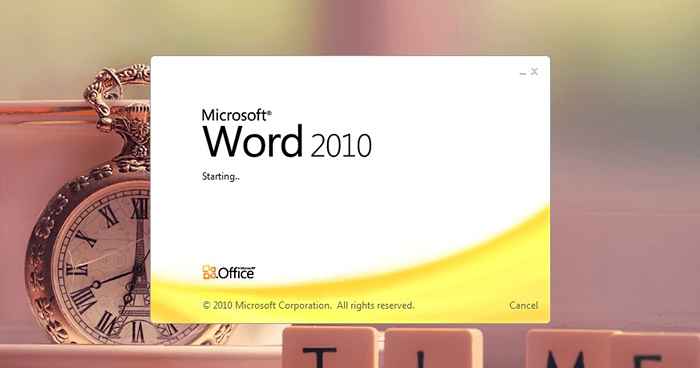
- 1262
- 156
- Darryl Ritchie
Cara menampilkan tanda pemformatan dan mengungkapkan pemformatan dalam kata:- Anda memiliki dokumen penting yang siap diserahkan pada hari berikutnya. Menggunakan editor kompleks seperti LaTeX bisa terlalu banyak untuk diminta, pada menit terakhir ini. Tetapi Kata hanya membuat Anda gila karena Anda tidak bisa mendapatkan peluru atau jarak di tempat yang tepat yang Anda inginkan. Ini bisa sangat membuat frustrasi dan seringkali Anda mungkin akhirnya mendapatkan bantuan dari teman atau penatua. Tetapi bagaimana jika saya memberi tahu Anda bahwa Anda dapat menyelesaikan masalah ini sendiri tanpa bergantung pada siapa pun yang menggunakan dua fitur sederhana Kata bernama Tunjukkan format Dan Mengungkapkan format? Kami membutuhkan contoh teks sebagai yang ada di tangkapan layar berikut untuk Anda coba trik Anda.
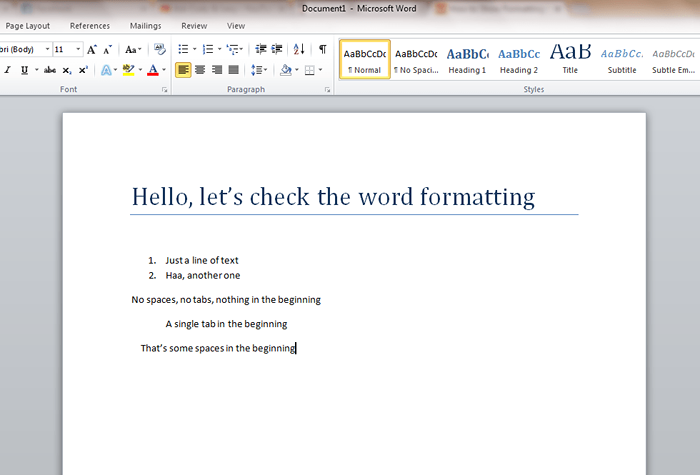
Jadi, apakah Anda siap? Selami artikel itu!
Langkah -langkah untuk menampilkan tanda pemformatan
LANGKAH 1
- Untuk melihat tanda paragraf di Kata, klik pada Penanda paragraf ikon di bawah Rumah tab di pita seperti yang ditunjukkan pada tangkapan layar.
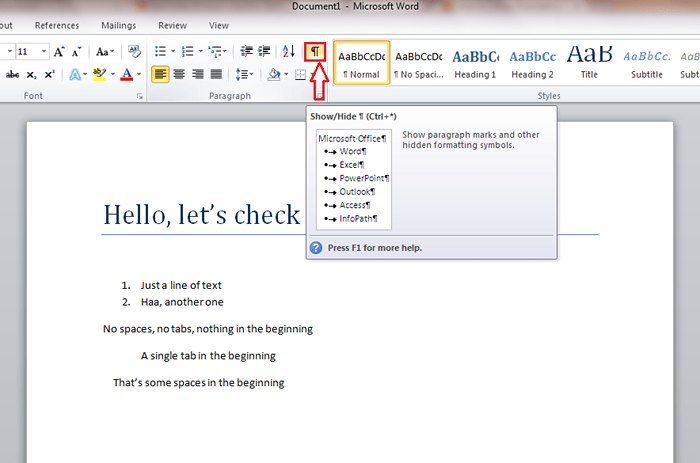
LANGKAH 2
- Itu dia, sekarang Anda dapat melihat semua tanda paragraf dalam dokumen kata Anda. Titik tunggal adalah spasi. Panah penunjuk yang tepat menunjukkan keberadaan tab.
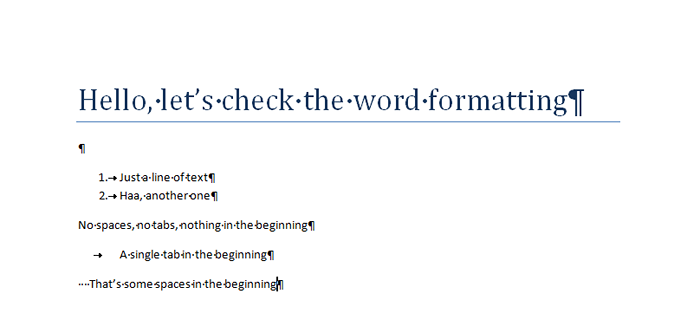
Langkah 3
- Sekarang apa yang harus dilakukan jika Anda ingin memiliki tanda pemformatan kata tertentu untuk selalu ditunjukkan kepada Anda? Untuk itu, klik pada Mengajukan Tab di bagian atas Pilihan seperti yang ditunjukkan pada tangkapan layar yang diberikan di bawah ini.
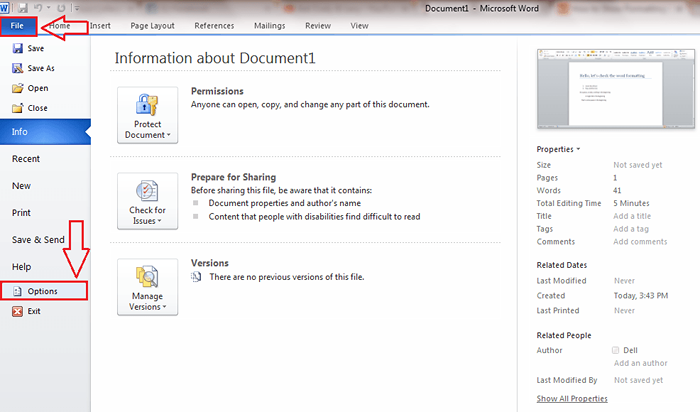
Langkah 4
- Jendela baru bernama Opsi kata terbuka. Temukan dan klik opsi bernama Menampilkan Dari panel jendela kiri. Sekarang di panel jendela kanan, temukan bagian bernama Selalu tunjukkan bekas pemformatan ini di layar. Di sini Anda bisa memilih tanda pemformatan yang selalu Anda inginkan kepada Anda. Centang kotak centang yang sesuai dan tekan OKE Tombol Setelah Anda selesai.
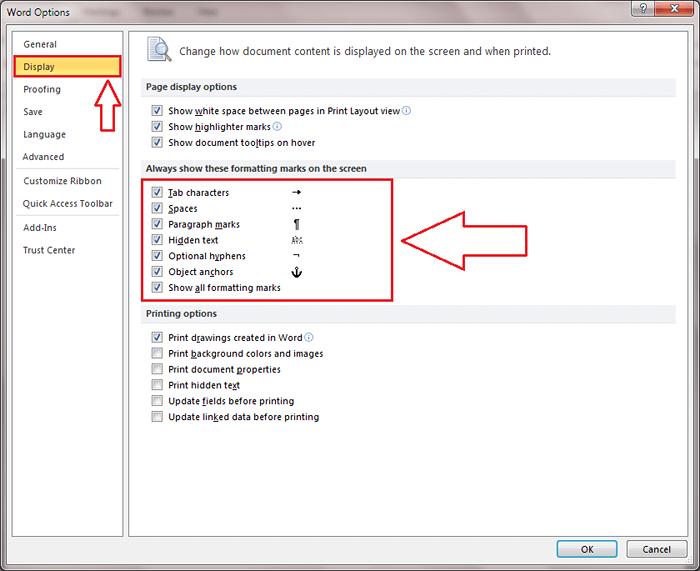
Langkah -langkah untuk mengungkapkan pemformatan
LANGKAH 1
- Mengungkapkan format Membantu kami untuk melihat jenis pemformatan apa yang telah diterapkan pada dokumen teks. Untuk melihat Mengungkapkan format jendela samping yang disembunyikan secara default, tekan tombol shift+f1 bersama -sama.
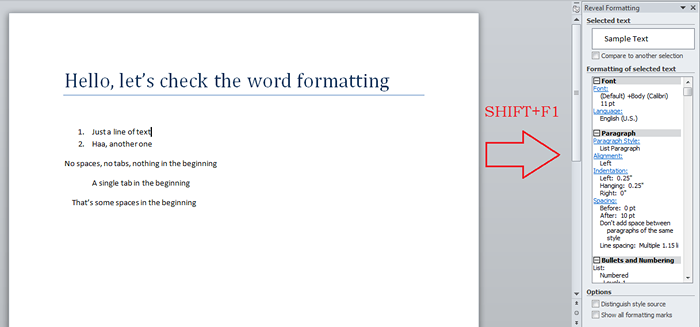
LANGKAH 2
- Jika Anda ingin melihat pemformatan yang diterapkan pada sepotong teks tertentu, pilih teks itu dengan menyeret. Sekarang di jendela sisi pemformatan mengungkapkan, Anda akan dapat melihat semua pemformatan yang telah diterapkan pada teks. Jika Anda ingin mengubah atribut tertentu, cukup klik. Di sini saya telah mengklik Font.
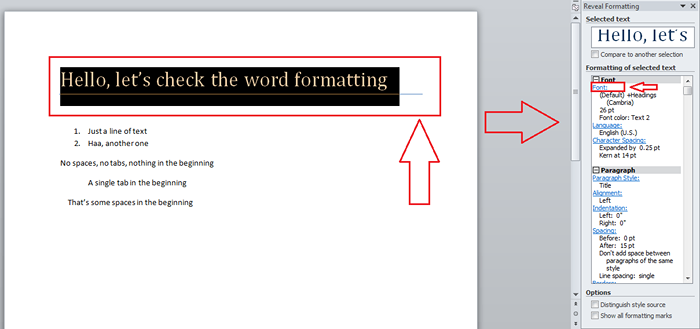
Langkah 3
- Jendela terpisah baru terbuka untuk mengubah nilai atribut yang telah Anda pilih.
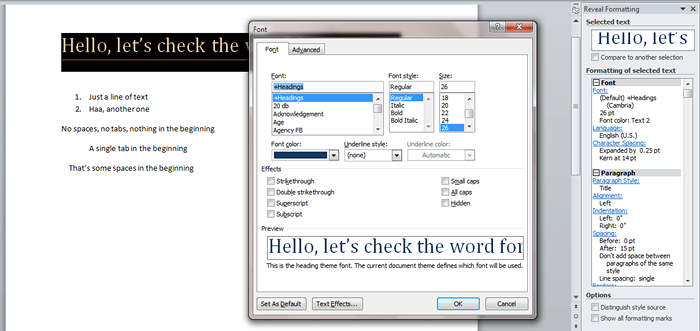
Langkah 4
- Di sini Anda dapat dengan mudah mengubah nilai sesuai pilihan Anda. Saya telah memilih untuk mengubah warna font sebagai contoh. Setelah Anda selesai, tekan OKE tombol.
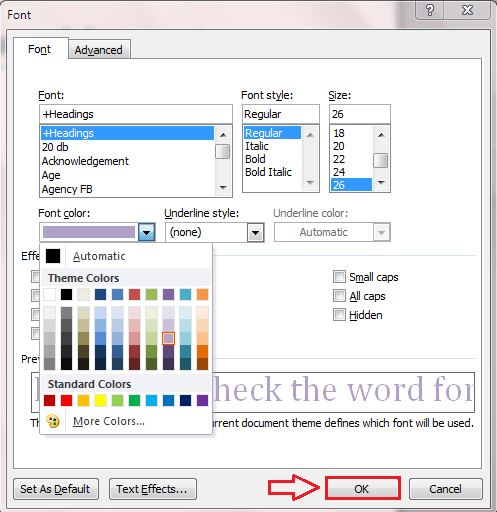
Langkah 5
- Itu ada! Anda telah berhasil mengubah warna font dari teks yang dipilih menggunakan Mengungkapkan format fitur.
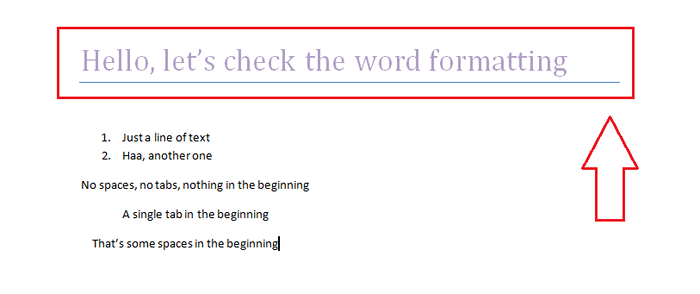
Semoga kalian semua baik -baik saja dengan Kata Sekarang. Kembalilah Lebih Banyak Karena Selalu Ada Sesuatu yang Baru Menunggu.
- « Stream Video RTSP Kamera IP di VLC Media Player
- BULK ORANG UNINSTALLER MEMBUAT MUDAH DIPERLUKAN DALAM BULK »

